【WinNTSetup最新版】WinNTSetup下载 v4.5.0 单文件版
软件介绍
WinNTSetup最新版是一款十分专业的电脑系统安装工具,不仅支持所有的Windows系统,而且拥有多系统的安装功能,在系统安装之前还能够进行预优化设置,软件内置驱动程序,方便用户安装完系统后便可正常运行软件和上网,单文件版只需解压即可直接运行使用,无需复杂的安装。
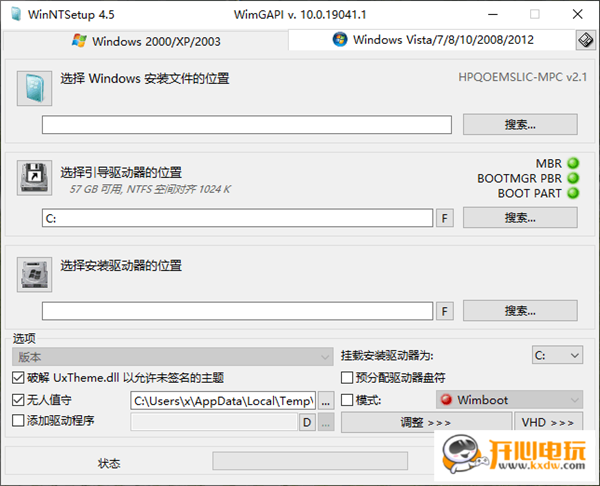
WinNTSetup最新版版本亮点
1、替换扩展功能组件BOOTICE v1.3.3 多语言版为 v1.3.4 单文件版
2、集成了ADK文件,首次启动无联网下载 ADK 提示,便于PE下用
3、调整简体中文语言翻译,将中文语言移到主程序内删除其它语言
4、汉化WinNTSetup.ini.txt配置文件说明文件
5、集成Win10/Win7无人值守安装配置文件
WinNTSetup最新版功能介绍
主要功能:
—支持安装 Wind2k/2008/2012/XP/7/8 x 86/x 64
—即使在最精简的 WinPE 实际上也可运行
—支持选择新的 Windows 安装能驱动器盘符
—支持比如 nlite/vlite 已删除 winnt32.exe/setup.exe安装 Windows
—集成驱动程序: 正常 PNP 和文本模式的驱动程序也支持
—破解主题 uxtheme.dll 以支持第三方主题
—支持无人值守、支持对系统的一些优化调整
驱动程序安装:
NT6.x 窗口中添加的每个驱动程序会添加到驱动程序存储区中。
所以不建议添加过多的驱动程序,但是可添加真正需要的驱动。
无人值守安装:
可使用 unattend.xml 来运行无人值守的安装程序。但由于实际 WinPE 安装阶段不是有效的安装方式,所有 Winpe 都相关设置里面 unattend.xml 不会被应用。
程序配置文件:
可将所有设置保存到一个 ini 文件:
按 Ctrl + S 保存所有的设置到 ini。
按 Ctrl + L 从 ini 加载所有设置。
作为应用程序本身的相同目录中的 WinNTSetup.ini 文件将会在启动时自动加载。
它还可以通过命令行进行选择:WinNTSetup.exe”/configfile:”C:\mysettings.ini
安装 Windows VHD:
-需要 Win7、Win8 、Win8.1、Win2012 RTM操作系统
-创建分区的 VHD 并指派驱动器号 (按 Ctrl + Shift + V)
-选择 VHD 驱动器作为安装驱动器 (需物理磁盘驱动器为活动主分区)
如果防病毒软件获取防病毒的警告(比如数字误报),请添加信任即可
WinNTSetup最新版软件特色
1、支持安装 Windows 2k/XP/2003/2008/2012/Vista/7/8.x x86/x64 等操作系统;
2、支持即使在最精简的 WinPE 平台实际上也可运行;
3、支持为全新的 Windows 安装选择可用驱动器盘符;
4、支持使用 nlite/vlite 已移除 winnt32.exe 或 setup.exe 的 Windows 系统安装;
5、集成驱动程序:常规 PNP 和文本模式的驱动程序;
6、破解 uxtheme 以支持第三方 Windows 美化主题;
7、支持对系统的一些优化调整;
8、支持无人值守操作;
9、支持 Windows 7 和更高版本安装的 Windows To Go 企业功能;
10、支持为 Windows 8.1 Update 1 分享 WimBoot 选项;
11、支持所有当前 WIM 文件:WIM、SWM;
12、支持未加密 ESD 文件;
13、多国语言(含简、繁体中/英文)用户界面;
14、绿色便携、完全免费,精悍小巧、简单易用;
WinNTSetup最新版注意事项
1、驱动程序安装:
在 NT6.x 窗口中添加的每个驱动程序会添加到驱动程序存储区中,因此不建议添加了过多的驱动程序,不过可以添加真正需要的驱动程序。
2、无人值守选项:
它是可以使用 unattend.xml 来运行无人值守的安装程序,但由于实际 WinPE 安装阶段不是有效的安装方式,所有与 Winpe 都相关的设置里面 unattend.xml 不会被应用。
3、Ini 配置文件:
可以将所有的图形用户界面设置保存到一个 ini 文件中:
按下 Ctrl + S 保存所有的设置到 ini 文件;
按下 Ctrl + L 从 ini 文件加载所有设置;
WinNTSetup最新版使用方法
1、选择Windows安装文件的文件夹只支持微软原版即MSDN的ISO是不支持带GHO的ISO(//pan.baidu.com/share/link?shareid=171247&uk=1124387985 这个ISO是支持的)
2、选择引导驱动器即引导所在的盘一般是带100M隐藏分区的就选择那个,如果没有隐藏分区情况比如你系统装在C盘那么引导也选择C盘
3、安装磁盘的位置默认一般选择C盘,当然也可选择其它盘。
4、选择版本指的是映像中所包含的系统版本(一般MSDN中会包含4-5个映像如旗舰版、专业版、家庭高级版、家庭普通版、家庭基础版)
5、挂载安装驱动器(针对NT6以上系统)指的是安装系统后系统盘的盘符,现在新版默认就是C盘。举例你选择D盘后,装完的系统盘符就会显示D盘。
更新日志
-删除了32位版本,系统要求现在为Windows 7×64 +
-VHD功能不再使用diskpart.exe
-VHD附加/分离支持ISO文件
-VHD Creation支持GPT Partitionsttyle
-VHD安装将始终根据分区样式创建内部启动文件
-新的默认VHD创建类型MBR-BIOS / UEFI
-添加了VHD命令行选项/ gpt和/ mbr
-修复了即时VHD创建圆柱错误
-固定的ISO安装不会选择install.swm
-修复了打开文件对话框模式不适用于默认WinPE 3.x +
-修正了H2系统上的wimgapi捕获内部版本号(19041代替19042)
-支持多个“ -regtweaks” cmdline开关
-解决方法Win10 MessageBox字体错误
-添加了ini选项[vhd] bootpartsize
-新的ini选项“ RemoveBootMountsOnExit”
-ini选项BootMountExclude支持供应商名称
-重新编写所有文件和注册表递归函数以使用迭代
-命令行VHD创建默认使用可扩展
-命令行VHD忽略可扩展类型的磁盘大小
-删除了NT5 uxtheme补丁
-针对磁盘的DPI意识
-Bootmode的Darkmode和DPI意识
-重置ARM64密码
-修复了ARM64 uxtheme补丁
下载仅供下载体验和测试学习,不得商用和正当使用。
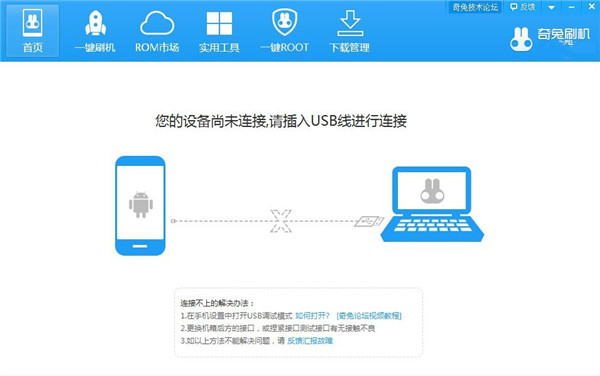
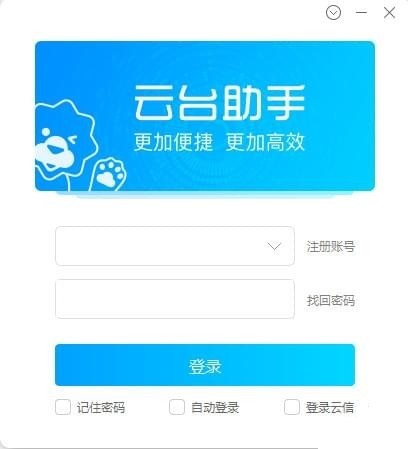
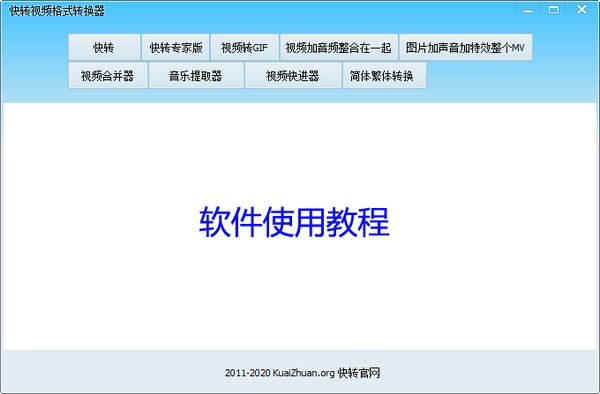
发表评论